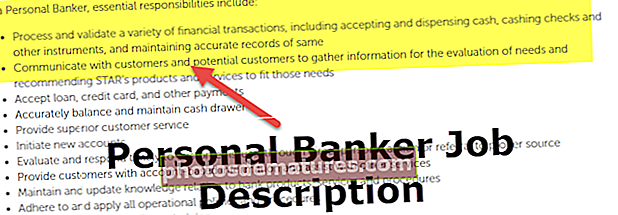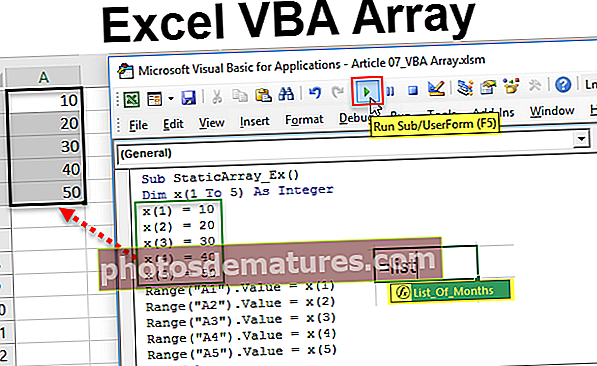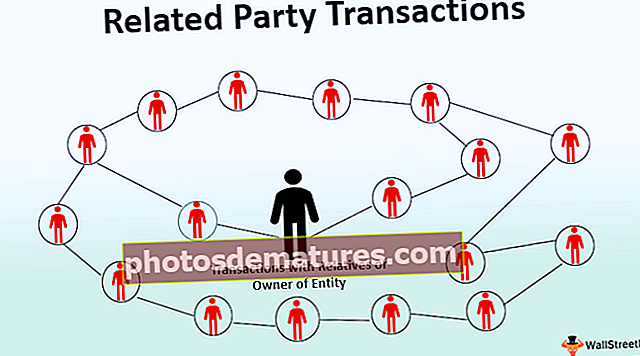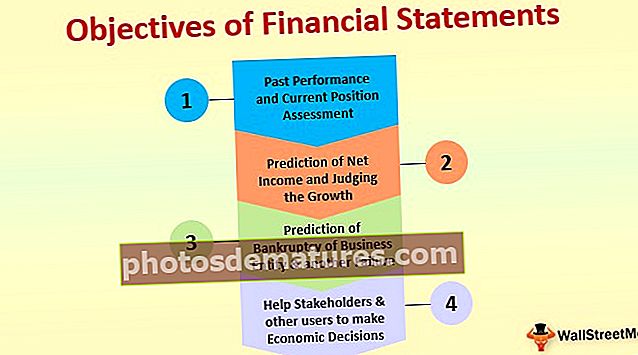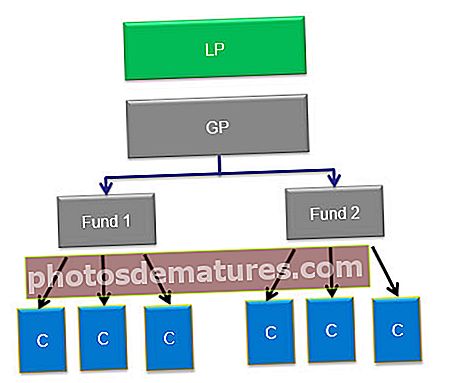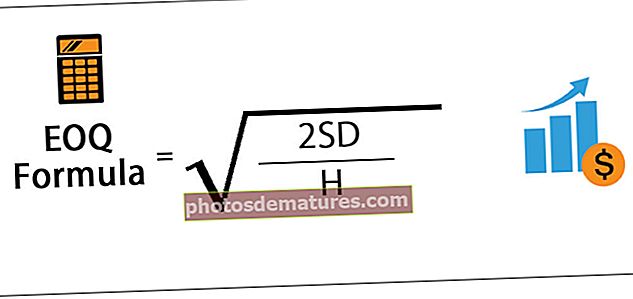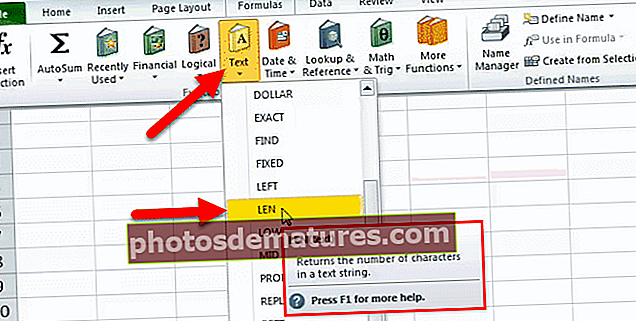এক্সেল ডেটা অ্যানালাইসিস টুলপ্যাক অ্যাড-ইন কীভাবে লোড করবেন? (ধাপে ধাপে)
এক্সেল ডেটা অ্যানালাইসিস টুলপ্যাক
এক্সেলে ডেটা অ্যানালাইসিস টুলপ্যাক এক্সেলের একটি অ্যাডিন যা আমাদের ডেটা বিশ্লেষণ এবং অন্যান্য বিভিন্ন গুরুত্বপূর্ণ গণনা করতে দেয়, এই অ্যাডইনটি ডিফল্টরূপে এক্সেলে সক্ষম হয় না এবং অপশন বিভাগের ফাইল ট্যাব থেকে ম্যানুয়ালি এটি সক্ষম করতে হয় এবং তারপরে অ্যাডিনস বিভাগে, আমরা অ্যাডিনগুলি পরিচালনা করতে ক্লিক করুন এবং এটি এক্সেলে ব্যবহার করতে বিশ্লেষণ সরঞ্জামপ্যাকটি দেখুন।
ডেটা বিশ্লেষণ সরঞ্জামপাখ অ্যাড-ইন লোড করার পদক্ষেপ
- ধাপ 1 - ক্লিক করুন ‘ফাইল’।

- ধাপ ২ -ক্লিক করুন ‘বিকল্প’ তালিকা থেকে।

- ধাপ 3 -ক্লিক করুন ‘অ্যাড-ইনস’ এবং তারপরে বেছে নিন ‘এক্সেল অ্যাড-ইনস’ জন্য ‘পরিচালনা’। ক্লিক করুন 'যাওয়া'.

- পদক্ষেপ 4 -দ্য ‘এক্সেল অ্যাড-ইনস’ অ্যাড-ইনগুলির তালিকা সহ ডায়ালগ বক্স উপস্থিত হবে। দয়া করে চেক করুন ‘বিশ্লেষণ সরঞ্জামপাখ’ এবং ক্লিক করুন 'ঠিক আছে'.

- পদক্ষেপ 5 -আদেশ 'তথ্য বিশ্লেষণ' অধীনে প্রদর্শিত হবে তথ্যটি' নীচে প্রদর্শিত হিসাবে ফিতা চূড়ান্ত ডান এ এক্সেল মধ্যে ট্যাব।

এক্সেল ডেটা অ্যানালাইসিস টুলপ্যাক উপলভ্য ফাংশনগুলির তালিকা
বিশ্লেষণ টুলপ্যাক এক্সেল অ্যাড-ইন-এ উপলব্ধ ফাংশনগুলির তালিকা নীচে রয়েছে:
- আনোভা: এক্সেলে একক ফ্যাক্টর
- এক্সেল সহ সম্পর্ক
- এক্সেলে রেঙ্ক এবং পারসেন্টাইল
- এক্সেলে বর্ণনামূলক পরিসংখ্যান
এখন আসুন আমরা তাদের প্রত্যেককে বিস্তারিতভাবে আলোচনা করি -
# 1 - আনোভা: এক্সেলে একক ফ্যাক্টর
আনোভা হ'ল বিশ্লেষণের বৈকল্পিকতা এবং বিশ্লেষণ সরঞ্জামপ্যাক এক্সেল অ্যাড-ইন-এ উপলব্ধ বিকল্পগুলির প্রথম সেট। আনোভা একভাবে আমরা তিন বা ততোধিক স্বতন্ত্র গ্রুপগুলির মধ্যে কোনও পরিসংখ্যানগত পার্থক্য আছে কিনা তা বিশ্লেষণ করি। নাল হাইপোথিসিস প্রস্তাব করেছে যে প্রদত্ত পর্যবেক্ষণগুলির একটি সেটে কোনও পরিসংখ্যানিক তাত্পর্য নেই। আমরা পি-মানটি পরীক্ষা করে এই অনুমানটি পরীক্ষা করি।
আসুন এটি একটি আনোভা এক্সেল উদাহরণ দিয়ে বুঝতে পারি।
উদাহরণ
মনে করুন, ‘নেশার সময় কি আত্ম-নিয়ন্ত্রণ পুনরুদ্ধার করা যায়?’ যাচাই করতে পরীক্ষা-নিরীক্ষা থেকে আমাদের কাছে নিম্নলিখিত তথ্য রয়েছে? আমরা ৪৪ টি পুরুষকে ৪ টি সমান গ্রুপে শ্রেণীবদ্ধ করেছি প্রতি গ্রুপে ১১ জন পুরুষকে নিয়ে।
- গ্রুপ এ 0.62 মিলি / কেজি অ্যালকোহল পেয়েছিল।
- গ্রুপ এসি অ্যালকোহল প্লাস ক্যাফিন পেয়েছিল।
- গ্রুপ এআর পারফরম্যান্সের জন্য অ্যালকোহল এবং একটি আর্থিক পুরষ্কার পেয়েছিল।
- গ্রুপ পি একটি প্লাসবো পেয়েছে।
"নিয়ন্ত্রিত (প্রচেষ্টা) মেমরি প্রক্রিয়া" জড়িত পুরষ্কার স্টেম সমাপ্তির টাস্কের স্কোরগুলি রেকর্ড করা হয়েছিল এবং ফলাফলটি নিম্নরূপ:

আমাদের নাল কল্পনা পরীক্ষা করা দরকার যা প্রস্তাব করে যে সমস্ত উপায় সমান (কোনও উল্লেখযোগ্য পার্থক্য নেই)।
আনোভা টেস্ট কিভাবে চালাবেন?
আনোভা ওয়ান-ওয়ে পরীক্ষা চালানোর জন্য আমাদের নিম্নলিখিত পদক্ষেপগুলি সম্পাদন করতে হবে:
- ধাপ 1: ক্লিক করুন 'তথ্য বিশ্লেষণ' কমান্ড উপলব্ধ ‘ডেটা’ ট্যাব অধীনে ‘বিশ্লেষণ’।

- ধাপ ২: নির্বাচন করুন ‘আনোভা: সিঙ্গল ফ্যাক্টর’ তালিকা থেকে এবং ক্লিক করুন 'ঠিক আছে'.

- ধাপ 3: আমরা পেতে ‘আনোভা: সিঙ্গল ফ্যাক্টর’ সংলাপ বাক্স. কলাম শিরোনাম সহ আমাদের ডেটা হিসাবে আমাদের ইনপুট রেঞ্জ নির্বাচন করতে হবে।

- পদক্ষেপ 4: যেহেতু আমরা আমাদের নির্বাচনের কলাম শিরোনাম নিয়েছি, আমাদের চেকবক্সে নেওয়া দরকার ‘প্রথম সারিতে লেবেল’।

- পদক্ষেপ 5: আউটপুট ব্যাপ্তির জন্য, আমরা F1 নির্বাচন করেছি। ক্লিক করুন 'ঠিক আছে'.

আমাদের এখন আনোভা বিশ্লেষণ আছে।

এক্সেলের এফ-স্ট্যাটিস্টিক মানটি যত বড় হবে, তত বেশি সম্ভাবনা রয়েছে যে দলগুলির বিভিন্ন উপায় রয়েছে যা নাল অনুমানকে প্রত্যাখ্যান করে যে সমস্ত উপায় সমান। সমালোচনামূলক মানের চেয়ে বেশি একটি এফ-পরিসংখ্যান আলফার চেয়ে কম এক্সেলের এক পি-মানের সমতুল্য এবং উভয়ের অর্থ আমরা নাল অনুমানকে প্রত্যাখ্যান করি। সুতরাং, এটি উপসংহারে পৌঁছেছে যে গ্রুপগুলির মধ্যে একটি উল্লেখযোগ্য পার্থক্য রয়েছে।
# 2 - এক্সেলের সাথে সম্পর্ক
সম্পর্ক সম্পর্কিত বিশ্লেষণ সরঞ্জামপ্যাক এক্সেল অ্যাড-এ উপলব্ধ একটি পরিসংখ্যান পরিমাপ এবং এটি দুই বা ততোধিক ভেরিয়েবলের একসাথে ওঠানামা করার পরিমাণটি দেখায়। এক্সেলের একটি ইতিবাচক পারস্পরিক সম্পর্কটি সেই পরিমাণগুলিকে সমান্তরালভাবে বৃদ্ধি বা হ্রাস করার পরিমাণকে নির্দেশ করে এবং একটি নেতিবাচক পারস্পরিক সম্পর্ক অন্যান্য ভ্রমনগুলির হ্রাস হওয়ার সাথে সাথে একটি পরিবর্তনশীল যে পরিমাণে বৃদ্ধি পায় তা নির্দেশ করে।
আপনি এই বিশ্লেষণ টুলকাক এক্সেল টেম্পলেটটি এখানে ডাউনলোড করতে পারেন - বিশ্লেষণ সরঞ্জামপ্যাক এক্সেল টেম্পলেটউদাহরণ
আমাদের কাছে কোনও সংস্থার বিজ্ঞাপনের ব্যয় এবং বিক্রয় সম্পর্কিত নিম্নলিখিত তথ্য রয়েছে। আমরা উভয়ের মধ্যে সম্পর্ক সন্ধান করতে চাই যাতে আমরা সেই অনুযায়ী আমাদের বাজেট পরিকল্পনা করতে পারি এবং বিক্রয় আশা করতে পারি (অন্যান্য বিষয়গুলি বিবেচনা করে লক্ষ্যও নির্ধারণ করতে পারি)।

দুটি সেট ভেরিয়েবলের মধ্যে সম্পর্ক কীভাবে পাওয়া যায়?
এই দুটি ভেরিয়েবলের মধ্যে পারস্পরিক সম্পর্ক খুঁজে পেতে, আমরা নীচের বর্ণিত পদক্ষেপগুলি অনুসরণ করব:
- ধাপ 1: ক্লিক করুন 'তথ্য বিশ্লেষণ' অধীনে ‘বিশ্লেষণ’ গ্রুপ উপলব্ধ ‘ডেটা’।

- ধাপ ২: পছন্দ করা ‘সম্পর্ক’ তালিকা থেকে এবং ক্লিক করুন 'ঠিক আছে'.

- ধাপ 3: পরিসীমা চয়ন করুন ‘$ এ $ 1: $ বি $ 16’ ইনপুট পরিসর হিসাবে এবং $ এফ $ 1 আউটপুট পরিসীমা হিসাবে। দয়া করে চেকবক্সটি টিক দিন ‘প্রথম সারিতে লেবেল’ আমাদের ইনপুট পরিসরে যেমন কলাম শিরোনাম রয়েছে এবং আমাদের আলাদা কলামে বিভিন্ন শিরোনাম রয়েছে। আমরা পছন্দ করেছি 'কলাম' জন্য ‘দ্বারা দলবদ্ধ’.

- পদক্ষেপ 4: তারপরে আউটপুট পরিসরটি নির্বাচন করুন, ‘ওকে’ ক্লিক করুন।

- আমরা ফলাফল পেতে।

যেমনটি আমরা দেখতে পাচ্ছি, বিজ্ঞাপনমূল্যের (কলামের মাথা) এবং বিক্রয়গুলির (সারি প্রধান) মধ্যে পারস্পরিক সম্পর্ক প্রায় +0.86274। যা তাদের ইতিবাচক পারস্পরিক সম্পর্ক এবং 86.27% সীমাতে নির্দেশ করে। এখন আমরা সেই অনুযায়ী বিজ্ঞাপনের বাজেট এবং প্রত্যাশিত বিক্রয় সম্পর্কে সিদ্ধান্ত নিতে পারি।
# 3 - এক্সেলে রেঙ্ক এবং পারসেন্টাইল
এক্সেলে পারসেন্টাইল এমন একটি সংখ্যাকে বোঝায় যেখানে স্কোরগুলির একটি নির্দিষ্ট শতাংশ সেই সংখ্যার নীচে পড়ে এবং বিশ্লেষণ সরঞ্জামপ্যাক এক্সেল অ্যাড-ইন-এ উপলব্ধ। উদাহরণস্বরূপ, যদি একটি নির্দিষ্ট স্কোরটি 90 তম শতাংশে থাকে তবে এর অর্থ হল যে শিক্ষার্থী 90% পরীক্ষায় অংশ নিয়েছে তাদের চেয়ে ভাল স্কোর হয়েছে। আসুন এটি একটি উদাহরণ দিয়ে বুঝতে পারি।
উদাহরণ
ক্লাসের একজন শিক্ষার্থীর দ্বারা প্রাপ্ত স্কোরগুলির জন্য আমাদের কাছে নিম্নলিখিত তথ্য রয়েছে।

আমরা প্রতিটি শিক্ষার্থীর জন্য র্যাঙ্ক এবং পারসেন্টাইল খুঁজে পেতে চাই।
র্যাঙ্ক এবং পারসেন্টাইল কীভাবে সন্ধান করবেন?
পদক্ষেপগুলি হবে:
- ধাপ 1: ক্লিক করুন 'তথ্য বিশ্লেষণ' অধীনে ‘বিশ্লেষণ’ গ্রুপ উপলব্ধ ‘ডেটা’।

- ধাপ ২: ক্লিক করুন ‘র্যাঙ্ক এবং পারসেন্টাইল’ তালিকা থেকে এবং তারপরে ক্লিক করুন 'ঠিক আছে'.

- ধাপ 3: নির্বাচন করুন ‘$ বি $ 1: বি $ বি $ 17’ ইনপুট পরিসর হিসাবে এবং ‘$ ডি $ 1’ আউটপুট পরিসীমা হিসাবে।

- পদক্ষেপ 4: যেহেতু আমাদের কলামগুলিতে ডেটা ফিল্ড হেড রয়েছে, ডেটাগুলি কলামগুলিতে শ্রেণিবদ্ধ করা হয়েছে, আমাদের নির্বাচন করতে হবে 'কলাম' জন্য ‘দ্বারা দলবদ্ধ’.

- পদক্ষেপ 5: আমরা আমাদের ইনপুট পরিসরে কলাম শিরোনামটিও নির্বাচন করেছি যার জন্য আমাদের চেক করা দরকার ‘প্রথম সারিতে লেবেল’ তারপর, ‘ঠিক আছে’ এ ক্লিক করুন।

- আমরা নিম্নলিখিত চিত্র হিসাবে ফলাফল পেয়েছি।

# 4 - এক্সেলে বর্ণনামূলক পরিসংখ্যান
বিশ্লেষণ সরঞ্জামপ্যাক এক্সেল অ্যাড-ইন অন্তর্ভুক্ত বর্ণনামূলক পরিসংখ্যান একটি নমুনা সম্পর্কে নিম্নলিখিত তথ্য রয়েছে:
- কেন্দ্রীয় প্রবণতা
- গড়: এটিকে গড় বলা হয়।
- মিডিয়ান: এটি বিতরণের মধ্য-পয়েন্ট।
- মোড: এটি সবচেয়ে ঘন ঘন ঘটে যাওয়া সংখ্যা।
- পরিবর্তনশীলতার পরিমাপ
- ব্যাপ্তি: এটি বৃহত্তম এবং ক্ষুদ্রতম ভেরিয়েবলের মধ্যে পার্থক্য।
- বৈচিত্র: এটি নির্দেশ করে যে সংখ্যাগুলি কতদূর ছড়িয়ে গেছে।
- আদর্শ চ্যুতি: গড় / গড় থেকে কত পার্থক্য বিদ্যমান
- অসুস্থতা: এটি নির্দেশ করে যে কোনও ভেরিয়েবলের বিতরণ কীভাবে প্রতিসম হয়।
- কুরটোসিস: এটি কোনও বিতরণের শিখরতা বা ফ্ল্যাটনেসকে নির্দেশ করে।
উদাহরণ
নীচে আমাদের অর্থনীতি বিষয়ক শিক্ষার্থীদের দ্বারা প্রাপ্ত নম্বর রয়েছে। আমরা বর্ণনামূলক পরিসংখ্যান খুঁজে পেতে চাই।

একই কাজ করার জন্য, পদক্ষেপগুলি হ'ল:
- ধাপ 1: ক্লিক করুন ‘তথ্য বিশ্লেষণ’ কমান্ড উপলব্ধ ‘বিশ্লেষণ’ গ্রুপ ‘ডেটা’।

- ধাপ ২: পছন্দ করা 'বর্ণনামূলক পরিসংখ্যান' তালিকা থেকে এবং ক্লিক করুন 'ঠিক আছে'.

- ধাপ 3: পছন্দ করা ‘$ এ $ 1: $ এ $ 15’ ইনপুট পরিসীমা হিসাবে, চয়ন করুন 'কলাম' জন্য ‘দ্বারা দলবদ্ধ করা হয়েছে ’, জন্য টিক ‘প্রথম সারিতে লেবেল’,

- পদক্ষেপ 4: পছন্দ করা ‘$ সি $ 1’ আউটপুট পরিসীমা হিসাবে এবং নিশ্চিত হয়ে নিন যে আমরা বাক্সটি পরীক্ষা করেছি 'সংক্ষিপ্ত পরিসংখ্যান'। ‘ওকে’ ক্লিক করুন।

এখন আমাদের কাছে ডেটাটির জন্য বর্ণনামূলক পরিসংখ্যান রয়েছে।